「Tab Mix Plus」拡張機能で、Firefoxのタブをカスタマイズ
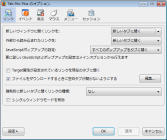
Firefoxは軽快なタブブラウザだが、タブブラウザの命といえるタブの動作に関しては、カスタマイズできる範囲が限られている。タブまわりに関する設定項目が分散されてしまい、分かりにくくなっている、という部分もある。そんなFirefoxのタブ機能を拡張してくれるアドオンが「 Tab Mix Plus 」である。「Tab Mix Plus」は、これさえあればタブに関する機能設定は万全と言えるほどに、タブまわりの機能を包括的に指定することが可能なアドオンだ。
逆に言うと、Firefoxの様々なタブのカスタマイズ機能を集約している統合型の拡張機能であるがゆえに、不測の事態が生じる可能性もある。そのため、昨年6月のFirefox 3リリース後も、それに対応するTab Mix Plusの正式版はなかなかリリースされず、開発版のみを公開して、慎重な動作テストが繰り返された。そして10月になってFirefox 3に正式対応したバージョンをリリースした時には、Firefox 3本体の新機能を始め、定番拡張機能との競合問題を中心とした50件以上の修正が施されたという。なお、Firefox 3に正式対応したver 0.3.7以降では、firefox 1.0シリーズはサポート対象外となっている。
また、「Tab Mix Plus」が正式版になったとはいえ、Firefox本体や、ほかの拡張機能も日々、進化している。アップデート時など、動作がおかしくなったと感じたら、前のバージョンに戻して様子を見るなどの対応をすること。これはほかのアドオンにも言えることだが、「Tab Mix Plus」の場合はFirefoxの根幹とも言えるタブ機能を統合して管理するために、ほかとの競合などの不具合が出やすくなる傾向があるのだ。
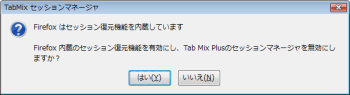
インストールは、Firefoxアドオンサイトの「Tab Mix Plus」のページから「今すぐインストール」ボタンをクリックして、指示に従ってFirefoxを再起動すればいい。この再起動時に、「Firefoxはセッション復元機能を内蔵しています/Firefox内蔵のセッション復元機能を有効にし、Tab Mix Plusのセッションマネージャを無効にしますか?」というダイアログが表示されるので、Firefox本体のセッションマネージャを使う場合は「はい」を、「Tab Mix Plus」のセッションマネージャを使う場合は「いいえ」をクリックする(図1)。この設定も後から変更できるので、よく分からない人は「はい」にしておいても問題ないだろう。
インストール後は、「ツール」→「Tab Mix Plusのオプション」を選択するか、Firefox本体のオプションダイアログの「タブ」に追加された「Tab Mix Plusのオプション」ボタンをクリックすれば、詳細な設定をすることができる。
「リンク」カテゴリの設定
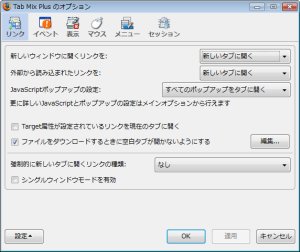
「Tab Mix Plusのオプション」ダイアログを開くと、設定項目が大きく分けて6つの項目(カテゴリ)に分けられていることが分かる(図2)。「リンク」「イベント」「表示」「マウス」「メニュー」「セッション」の6つだ。ここではザッと紹介していくが、まずは、いろいろ設定を変更してみたものの、最初の状態に戻したいといった時の対処法から説明しておく。これは、いずれの項目でもダイアログの左下にある「設定▲」ボタンをクリックして、「デフォルトに戻す」を選択すればいい。インストール時にFirefoxのセッションマネージャを使うようにしていた場合は、ここで「Tab Mix Plusのセッションマネージャを有効にし、Firefox内蔵のセッション復元機能を無効にしますか?」というダイアログが表示されるので、戻すかどうか選択すればいい。
それでは、まずは「リンク」カテゴリから説明しよう。その名の通り、リンクの操作に関係するタブの設定だ。例えば、「新しいウィンドウに開くリンク」を、デフォルトでは「新しいタブに開く」となっているが、これを「新しいウィンドウに開く」や「現在のタブに開く」に変更することができるようになる。これは、「外部から読み込まれたリンク」も同様の設定が可能だ。
また、「JavaScriptポップアップの設定」では、JavaScriptによるポップアップウィンドウの制御ができる。自動起動されるポップアップに関しては、本体側の設定でブロックされていても、リンクがJavaScriptを呼び出し、別ウィンドウを立ち上げようとする場合がある。「JavaScriptポップアップの設定」はこのときの開き方を設定する項目だ。デフォルトでは「サイズ指定されたポップアップを許可」となっているが、「すべてのポップアップをタブに開く」「すべてのポップアップを許可」に変更することが可能だ。
デフォルトでは外されている「Target属性が設定されているリンクを現在のタブで開く」にチェックを入れると、通常は別ウィンドウか別タブで開かれるリンク先が、現在のタブで開かれるようになる。
逆にデフォルトでチェックが入っている「ファイルをダウンロードするとき空白タブが開かないようにする」では、ダウンロードリンクをクリックすることで開かれる空白タブが開かないようになる。また、右横にある「編集」ボタンからは、ダウンロードするファイルの種類の登録や編集も可能だ。
その他のカテゴリ
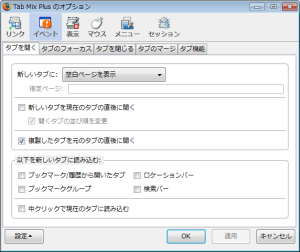
「イベント」カテゴリでは、タブの挙動についての設定を行う。この画面では設定項目が5つのタブに分けられている。「タブを開く」タブは、タブの開き方について。デフォルトでは、新しいタブに「空白ページを表示」となっているが、「ホームページを表示」「現在のページを表示」などへ変更することが可能だ。新しいタブの開く位置や、新しいタブへ読み込む内容などの設定もすることができる。
また「タブ機能」タブからは、「閉じたタブの復元」機能について設定できる。ここにチェックを入れることで、タブを間違って閉じてしまっても、復元することができるようになるのだ。その際の記憶するタブの数なども指定できる。
「表示」カテゴリには、タブの表示に関する設定がまとめられている。「タブ」タブの「ハイライト」では、現在のタブや未読のタブの背景色や文字色を変えることができる。多数のタブを続けて開いてしまい、どれを読んだのか分からなくなってしまう場合など、開いたかどうか一目で分かるのは便利だ。ここでは、タブ幅などの指定も可能だ。
「マウス」カテゴリでは、マウス操作に対するタブの挙動を設定できる。デフォルト設定を確認しておいて、自分が使いやすいようにカスタマイズするといいだろう。
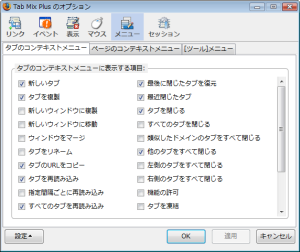
「メニュー」カテゴリでは、「タブのコンテキストメニュー」「ページのコンテキストメニュー」「ツールメニュー」の3種について設定できる。チェックを入れるだけなので、何も難しいことはない。「最後に閉じたタブを復元」にデフォルトでチェックが入っていることにより、右クリックから簡単に、閉じてしまったタブを復元できるようになっている。
「セッション」カテゴリは、セッション復元機能に関する設定。インストール時にFirefox本体とTab Mix Plusのどちらのセッション復元機能を使うか尋ねられるが、ここの「Firefox内蔵のセッション復元機能を使用する」チェックボックスで、簡単に変更できる。Tab Mix Plusのほうが細かなカスタマイズができるので、本体のセッション復元機能に不満がある場合はこちらを使うとよいだろう。
以上、主な項目について駆け足で説明したが、「Tab Mix Plus」を使うことで、タブブラウザとしてのFirefoxを、真の意味で使うこなすことができるだろう。